Outils d'épreuves manquantes dans Microsoft Word [résolu]
![Outils d'épreuves manquantes dans Microsoft Word [résolu]](https://ilinuxgeek.com/storage/img/images/missing-proofing-tools-in-microsoft-word-[solved]_2.png)
- 1498
- 443
- Mohamed Brunet
Est "Outils de prestation manquants"Apparaissant dans Microsoft Word lorsque vous avez ouvert l'application pour le modifier? Ce message apparaît lorsque Word ne peut pas détecter les outils de prestation dans Word. Généralement, la corruption dans le fichier de données de mots provoque ce problème. Donc, si vous vous demandez comment résoudre ce problème, vous venez d'atterrir au bon endroit.
Table des matières
- Correction 1 - Téléchargez les outils
- Correction 2 - Modifier la langue d'épreuves
- Correction 3 - Télécharger et installer des outils d'épreuves
- Correction 4 - Désactivez les mots complémentaires
- Correction 5 - Exécutez l'outil de réparation
Correction 1 - Téléchargez les outils
Téléchargez directement les outils de prestation spécifiés dans Word à partir de l'invite d'erreur.
1. Sortir du mot, si vous l'avez déjà ouvert.
2. Maintenant, ouvrez à nouveau le mot.
3. Attendez qu'il se charge sur votre ordinateur. Lorsque le mot se charge complètement, cliquez sur "Télécharger"Cela apparaît sur le ruban.
Cela téléchargera les outils depuis le serveur Office en arrière-plan et l'installera automatiquement.
Vérifiez si cela résout le problème.
Correction 2 - Modifier la langue d'épreuves
Essayez de changer la langue d'épreuves en quelque chose de différent en mot.
1. Au début, ouvrez l'explorateur de fichiers sur votre ordinateur et atteignez l'emplacement du fichier Word.
2. Tapez deux fois Pour ouvrir le fichier dans Word.
3. Lorsque le mot se charge, sélectionnez le document complet avec votre souris ou en appuyant sur le Ctrl + a Clés ensemble.
4. Ensuite, visitez le «Examen"Onglet en mot et cliquez"Langue”Dans la barre de menu.
5. Dans la barre de menu déroule, appuyez sur "Langue"Et appuyez sur"Définir la langue de l'épreuvation… "De l'option déroulante.
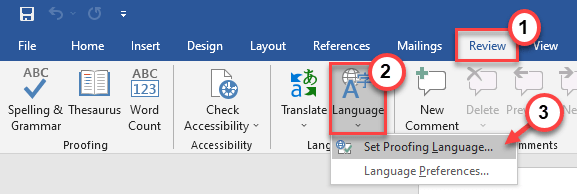
6. Maintenant, sélectionnez simplement la langue que vous souhaitez dans le menu déroulant et appuyez sur "Définir comme par défaut«Pour définir la langue comme langue par défaut.
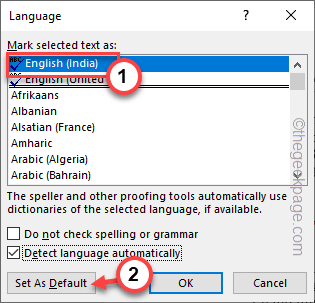
7. Une invite de confirmation peut apparaître. Robinet "Oui«Pour définir la langue sur le paramètre par défaut.
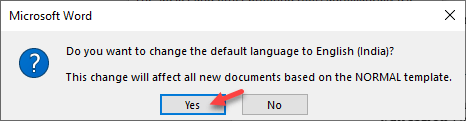
8. Revenant dans le volet linguistique, tapez "D'ACCORD«Pour enregistrer les modifications.
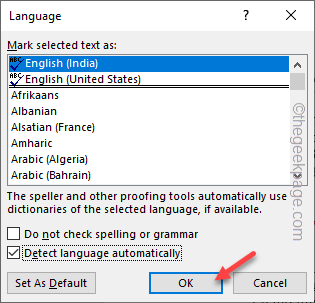
Maintenant, testez si cela fonctionne pour vous.
Correction 3 - Télécharger et installer des outils d'épreuves
Si vous utilisez Office 2016, vous pouvez également télécharger et utiliser les outils d'épreuves conséquents.
Étape 1 - Vérifiez si 32 bits ou 64 bits
Vous devriez vérifier la version de Office que vous utilisez. Si vous le savez déjà, sautez ces étapes et allez de l'avant à l'étape 2.
1. Ouvrir Mot.
2. Puis clique "Déposer"Et puis appuyez sur"Compte".
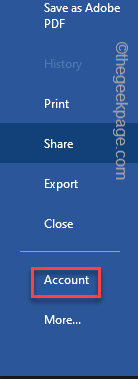
3. Toutes les informations sur le mot apparaîtront sur le côté droit.
4. Robinet "À propos de mot"Pour savoir quelle version vous utilisez.
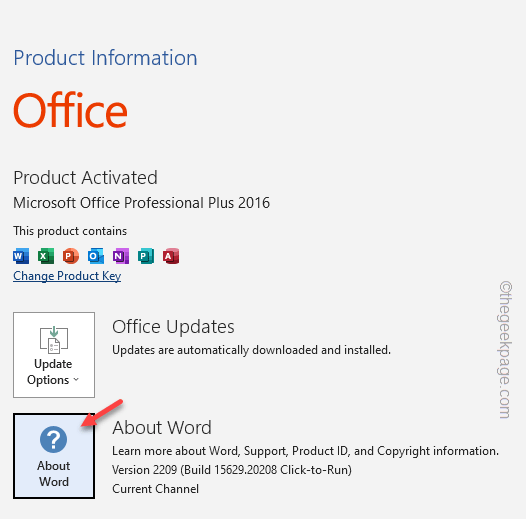
5. Ici, remarquez quelle version de l'application que vous utilisez.
Dans notre cas, c'est un 32 bits.
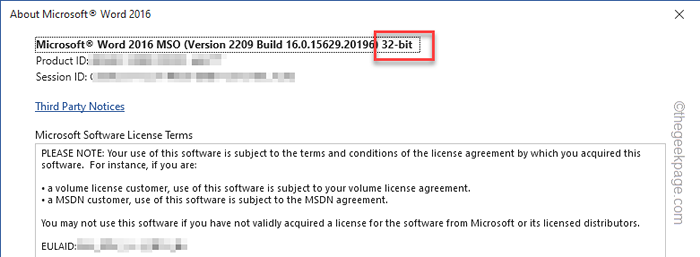
Étape 2 - Télécharger et installer des outils d'épreuves
Maintenant, vous pouvez facilement télécharger et installer les outils d'épreuves dans Word.
1. Allez aux outils d'épreuves de Microsoft Office 2016.
2. Ensuite, appuyez sur "Télécharger".
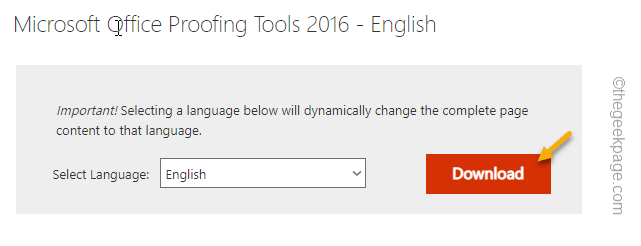
3. Maintenant, faites ces étapes en fonction de la version de Office que vous avez.
Si vous utilisez un bureau 32 bits, cochez le «REPORTINGTOOLS2016_EN-US-X86.exe".
Pour les utilisateurs de bureau 64 bits, vérifiez le «REPORTINGTOOLS2016_EN-US-X64.exe".
4. Ensuite, appuyez sur "Suivant" procéder.
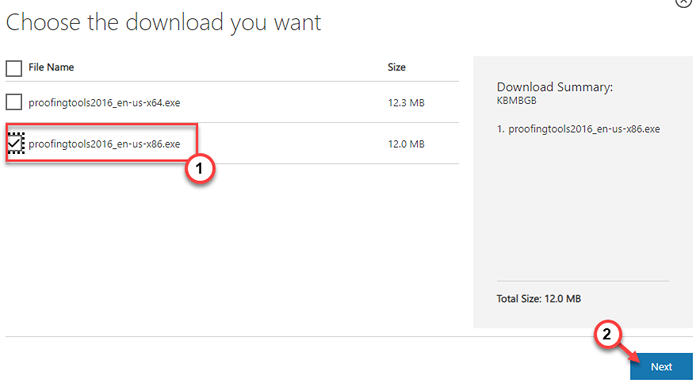
Maintenant, attendez que le processus de téléchargement soit terminé.
5. Ouvrez l'explorateur de fichiers et atteignez l'emplacement de téléchargement.
6. Alors, tapez deux fois le "REPORTINGTOOLS2016_EN-US-X86«Pour y accéder.
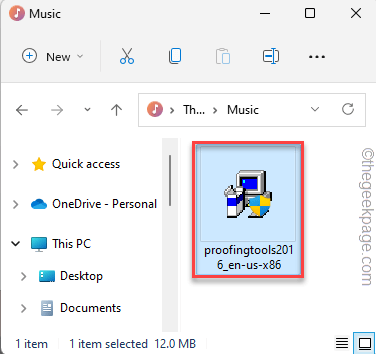
Maintenant, suivez simplement les instructions à l'écran et complétez l'installation des outils d'épreuves.
Après cela, ouvrez le mot et vous n'obtiendrez pas le Outils de prestation manquants Bannière d'erreur à nouveau.
Correction 4 - Désactivez les mots complémentaires
Vous pouvez désactiver tous les compléments en mot et le test.
1. Lancez l'application Word.
2. Ensuite, cliquez sur "Déposer"Et appuyez sur"Options"Pour afficher les options de mot.
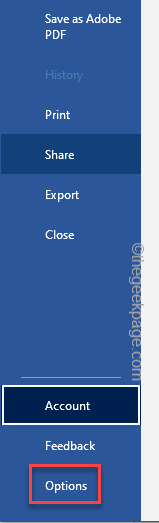
3. Ensuite, allez au «Compléments”Sur le volet gauche.
4. Ensuite, allez en bas de l'écran et choisissez le "Comtés de com"De la liste déroulante et choisissez"Aller… ".
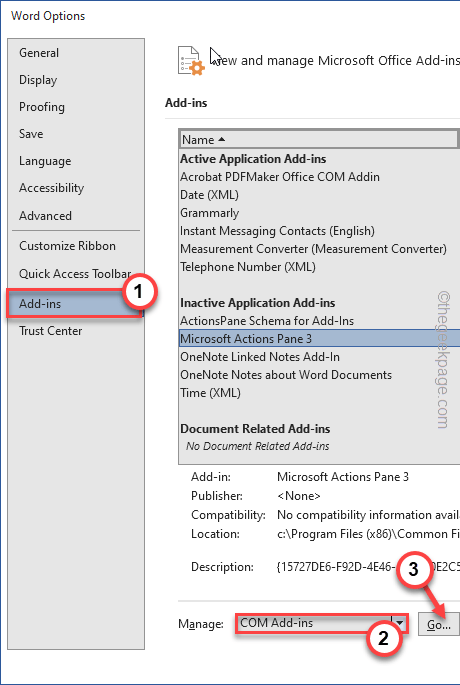
5. Maintenant juste vérifier Tous les modules complémentaires. Puis clique "Retirer«Pour désactiver les compléments.
6. Enfin, tapez "D'ACCORD"Pour sauver ce changement.
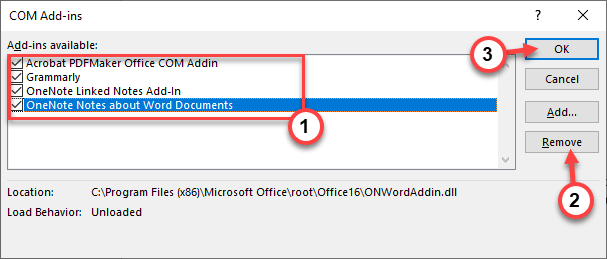
Après cela, fermez l'application Word. Ouvrez à nouveau le document dans Word et testez-le.
Correction 5 - Exécutez l'outil de réparation
Exécutez l'outil de réparation pour réparer automatiquement le bureau.
1. Au début, appuyez sur le Clé Windows et le R Clé à la fois.
2. Alors, saisir Ceci dans la case Run et cliquez sur "D'ACCORD".
appwiz.cpl
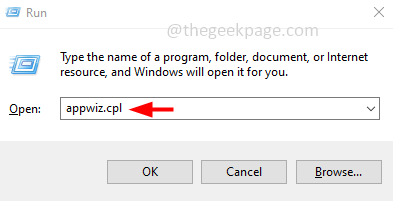
3. Atteindre la page Programmes et fonctionnalités, recherchez l'application Office dans la liste des applications.
4. Ensuite, coup droit le Bureau application et appuyez sur "Changement".
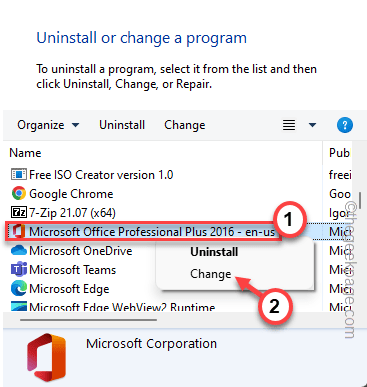
5. Ensuite, sélectionnez le "Réparation rapide»Option d'abord.
6. Puis clique "Réparation«Pour réparer l'application.
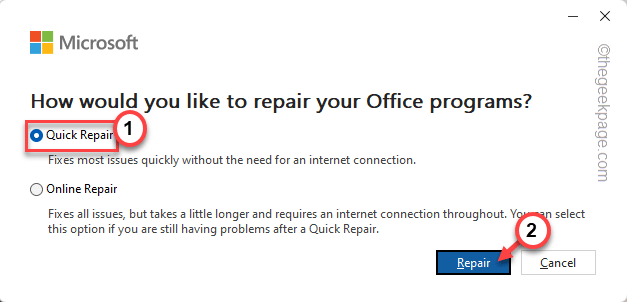
Laisser quelques minutes pour que le bureau puisse réparer automatiquement le programme.
7. Si cela ne fonctionne pas, sélectionnez "Réparation en ligne"Pour effectuer une réparation en ligne.
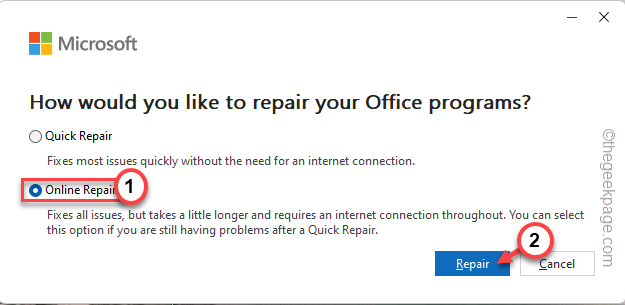
De cette façon, Office devrait résoudre le problème et redémarrer tous les fichiers manquants (y compris les outils d'épreuves également).
Cela devrait vous aider à résoudre le problème.
- « Comment réparer icudt62.Erreur manquante DLL sur Windows 10/11
- Des instantanés ont été trouvés, mais ils étaient en dehors de votre correctif d'erreur de contexte autorisé »

